Sa lahat ng mga error sa computer na lumalabas sa Windows 10, ang isa sa mga pinaka-hindi maginhawang error na nararanasan ng mga user ay ang Kernel Power 41 error code.Gamit ang error code na ito, maaaring hindi inaasahan ang iyong computer, mag-restart nang random, o mag-crash sa tuwing susubukan mong gisingin ito mula sa sleep mode.
Bagama't ito ay maaaring mukhang isang maliit na inis, ito ay tiyak na isang error na kailangan mong malaman dahil ito ay nagpapahiwatig ng isang malubhang problema sa system o kawalang-tatag sa iyong Windows system.
Ano ang error code ng Kernel Power 41 at bakit ito kritikal?
Ang Kernel Power 41 error code ay ginawa ng Windows 10 kapag nag-restart ang system nang walang malinis na shutdown muna.Nangangahulugan ito na hindi maaaring dumaan ang iyong system sa regular na pamamaraan ng pag-shutdown, ngunit may iba pang mga dahilan para mag-crash, mawalan ng kuryente, o mag-reboot.Isa itong kritikal na error code dahil nangangahulugan ito na mayroong hindi matatag sa iyong system na pumipigil sa iyong computer na gumana nang maayos.
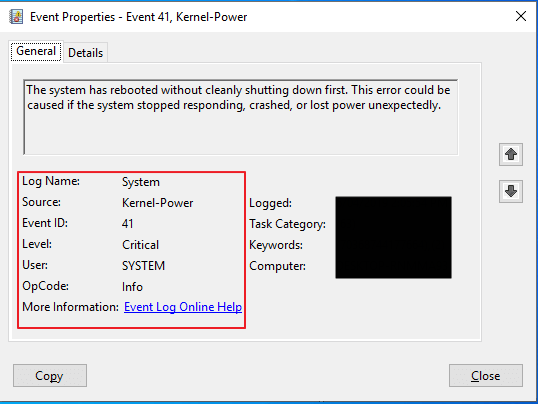
Ano ang sanhi ng error code ng kernel power 41?
Bagama't maaaring ma-trigger ang error code na ito sa maraming sitwasyon, ang pinakakaraniwang dahilan ayHindi sapat o may sira na kapangyarihan.Ang iba pang mga kundisyon na maaaring maging sanhi ng pag-pop up ng error na ito ay kinabibilangan ng mga lumang driver, mga isyu sa hardware na may random access memory (RAM), o isang overheating system.
9 na uriMga Paraan para Ayusin ang Kernel Power 41 Error Code
Bago tayo tumalon sa solusyon sa error code ng kernel power 41, mayroong isang madaling paraan upang suriin upang matiyak na ito nga ang error na iyong nararanasan.Hanapin lang ang "Event Viewer" sa menu ng paghahanap ng iyong computer at mag-click sa "Event Viewer Application" na lalabas.Dito makikita mo ang isang log ng lahat ng mga babala, mga error at mga mensahe ng system na nakatagpo ng iyong computer.Kung nakakita ka ng error code ng kernel power 41 sa mga log, narito ang 9 na paraan para ayusin ito.
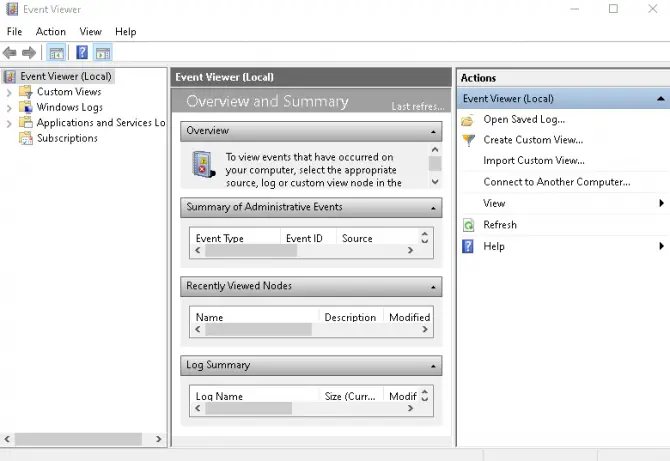
1. I-update ang lahat ng mga driver.
Ang unang bagay na dapat mong gawin ay suriin upang matiyak na wala kang anumang mga lumang driver na tumatakbo sa iyong system.Mayroong ilang mga paraan upang i-update ang mga driver.
- tumakboPagsusuri sa pag-update ng Windows.Upang gawin ito, ipasok ang "Windows Update" at piliin ang "Tingnan para sa Mga Update" sa menu ng paghahanap ng iyong computer.Kung nakalista ang anumang mga lumang driver, i-update ang mga ito.
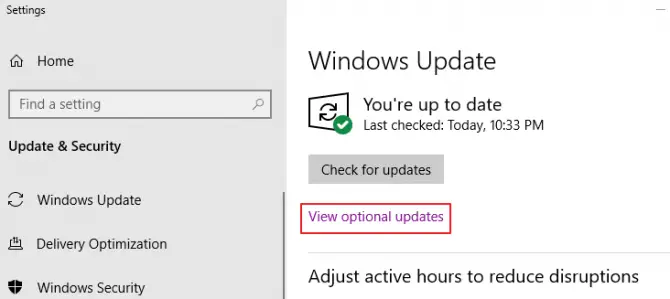
-
- sa pamamagitan ng pagpunta satagapamahala ng aparatoAt manu-manong i-update ang driver sa pamamagitan ng pag-right-click sa lahat ng hardware na nangangailangan ng driver na tumakbo at piliin ang I-update ang Mga Ito.
- paggamittool sa pag-updateAwtomatikong i-update ang iyong mga driver.Kasama sa mga halimbawa ng mga tool sa pag-update ng third-party ang:Intel Driver at Support AssistantOAng graphics at CPU driver software ng AMD.Hindi namin inirerekumenda ang pag-download ng anumang software na hindi direkta mula sa Intel, AMD o ang tagagawa ng software.Sa mga kaso kung saan ang mga driver ng audio ay hindi suportado, mas mahusay na pumunta sa tagagawa ng motherboard at i-download ang mga driver mula doon o gamitin ang built-in na sistema ng Windows.
2. Alisin ang mga duplicate na audio driver.
Maaaring mangyari ang error code ng kernel power 41 kung mayroon kang naka-install na mga duplicate na audio driver.
- pindutin ang keyboardWindowssusi + X.
- mula sa popup menupumili kaTagapamahala ng aparato.
- Sa listahan, hanapin ang "Mga Kontroler ng Tunog, Video at Laro"opsyon.
- Mag-click sapababang arrowupang palawakin ang isang bahagyang listahan.
- Hanapin angDuplicate na audio driver.
- I-right-click ang duplicate, i-clickHindi pinagana.
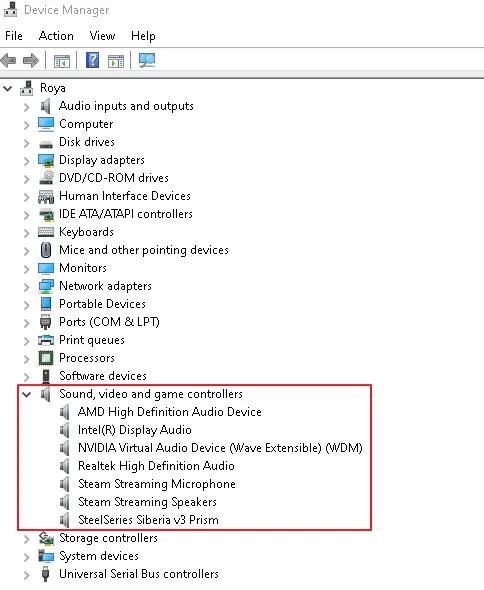
3. I-uninstall ang third-party na antivirus software.
Ang ilang antivirus software program ay maaaring maging sanhi ng pag-pop up ng kernel power 41 error code.Kung mayroon kang third-party na antivirus software, pansamantalang i-uninstall ito at paganahin ang Windows Defender.Tingnan kung nalutas na ang problema.
- sa menu ng paghahanap ng iyong computerI-type ang "Control Panel".
- 在programa, i-click ang I-uninstall ang isang program.
- Hanapin ang sa iyo sa listahananti-virus softwareat piliin ito.
- Mag-click saitaasI-uninstall.
- I-reboot kapag tapos nakompyuter.
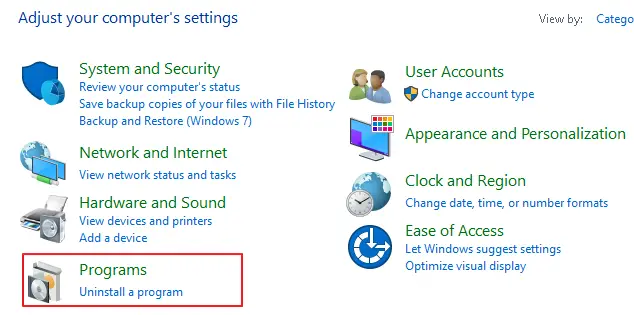
4. Baguhin ang mga setting ng kapangyarihan.
Ang ilang kernel power 41 error code ay maaaring sanhi ng feature na "i-off ang hard disk" sa power plan.Upang huwag paganahin ang tampok na ito, gawin ang sumusunod.
- Sa menu ng paghahanap ng iyong computer, ilagay ang "Power Options” at piliin ito mula sa pinakamahusay na pagtutugma ng mga resulta.Kung wala ito at mayroon"lakas at tulog, piliin ang opsyong ito, pagkataposMula sa may-katuturang ibaba sa kanang bahagi ng screen piliin ang "Karagdagang Mga Setting ng Power".
- Ngayon mag-click sa tabi ng Enabled Power PlansAng asul na link"Baguhin ang mga setting ng plano" na opsyon.
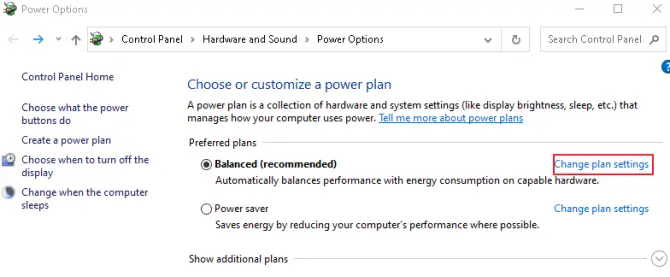
-
- Ngayon mag-click sa asul na link,"Baguhin ang mga advanced na setting ng kuryente".
- Sa menu, hanapin ang "hard disk, pagkatapos ay ipasok ang " 0 "para isara ito.Tiyaking i-click ang Ilapat!
- Ngayon sa menu, hanapin ang " matulog , pagkatapos ay ilagay ang "0" upang i-off ito.Tiyaking i-click ang Ilapat!
- Mag-click saOKupang i-save ang iyong mga pagbabago at lumabas.
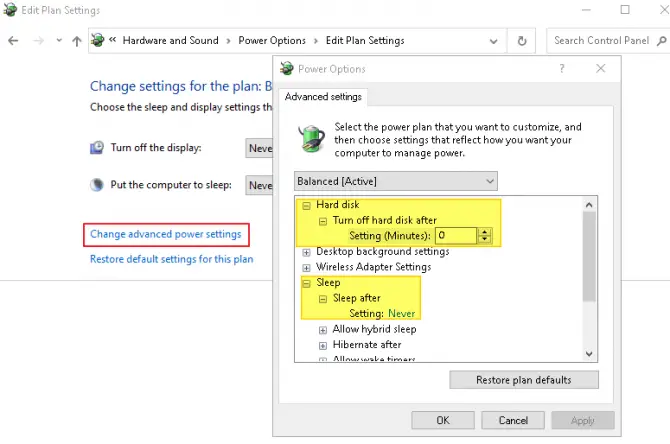
5. I-off ang Windows 10 Fast Startup feature.
Ang tampok na Mabilis na Startup ay nagbibigay-daan sa iyong computer na magsimula nang mas mabilis, ngunit ang paggawa nito ay maaaring maging salarin para sa mga error code ng Kernel Power 41.bakit?Kapag naka-enable ang mabilis na pagsisimula, hindi ganap na nagsasara ang iyong computer.
- Sa menu ng paghahanap ng iyong computer, ilagay ang "control panel, pagkatapos ay i-clickMga Setting ng Hardware at Tunog.mula sa listahanpumili kaPower Options.
- Sa kaliwang menu, i-click ang "Piliin kung ano ang ginagawa ng power button".
- Ngayon i-click ang "Hindi available ang pagbabago ng mga setting” at mag-scroll pababa at alisan ng check"I-on ang mabilis na pagsisimula"功能.
- 保存magpalit at lumabas.
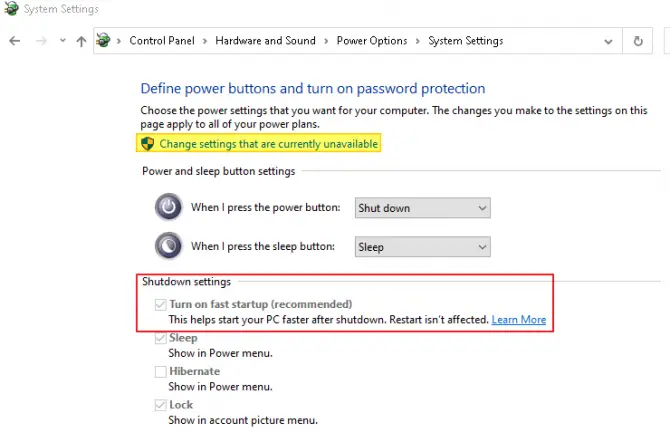
6. Suriin kung may sira na hardware.
Sa ilang mga kaso, maaaring magresulta ang pagkabigo ng hardware.Kung mayroon kang sira na hardware at hindi mo alam ito, maaari itong magdulot ng error code ng kernel power 41 nang hindi mo nalalaman.Anong uri ng isyu sa hardware ang maaaring magdulot ng error na ito?
- Kung alinman sa iyong hardwareoverheating o overclocking, maaari itong maging sanhi ng mga random na pag-reboot habang sinusubukan ng motherboard na protektahan ang sarili nito.
- Kung ang iyongsa RAM oAng alikabok sa lugar, ang alikabok sa socket ay maaaring pumigil sa RAM sa pagbabasa nang maayos.Ito ay maaaring magdulot ng pag-reboot dahil sa kawalan ng kakayahang ma-access ang memorya.
- 如果Nakatuon na graphics card o motherboardMali, hindi pagkakatugma, o pagod na mga konektor ng kuryente - maaari itong magdulot ng mga problema.
- Kung ang iyong power supply ay nag-o-oxidize, nag-overheat, o nabigo dahil sa pagtanda, maaari itong maging sanhi ng isang kernel power supply 41 error code.
Kung mapapansin mo ang alinman sa mga isyu sa itaas, siguraduhing ayusin ang mga ito kaagad.Subukang muling i-install ang RAM, muling ikonekta ang power cable, o palitan ang anumang sobrang init o lumang hardware.Kung ang mga fan sa iyong computer ay barado ng lint at alikabok, at wala kang naka-compress na hangin upang linisin ang mga ito, maaari mo ring subukang palitan ang mga fan sa iyong computer.
7. Huwag paganahin ang awtomatikong pag-restart sa mga advanced na setting ng system.
Kung sa tingin mo ay walang anumang problema sa iyong hardware, ang susunod na hakbang ay i-disable ang awtomatikong pag-restart na opsyon.Ang pagpipiliang ito ay gagawing awtomatikong mag-restart ang iyong system kung makatagpo ito ng isang error.
- Sa search bar ng iyong computer, ilagay ang "advanced na mga setting” at pumunta sa Tingnan ang mga advanced na setting ng system.
- Sa tuktok ng bagong window popup, hanapin ang "advanced” tab at i-click ito.
- Sa ikatlong bahagi, "boot at ibalik"I-click ang button na Mga Setting.
- sa"error sa system"Alisan ng check ang opsyon na Awtomatikong pag-restart at i-click ang OK upang i-save ang mga pagbabago.
-
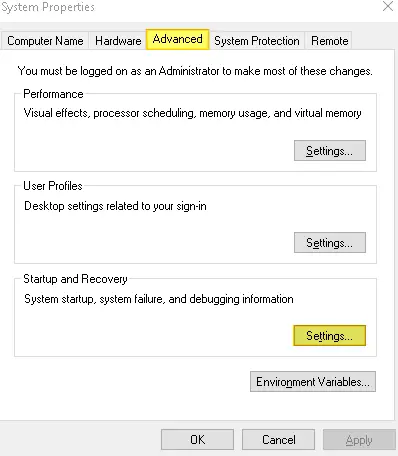
advanced na mga setting -
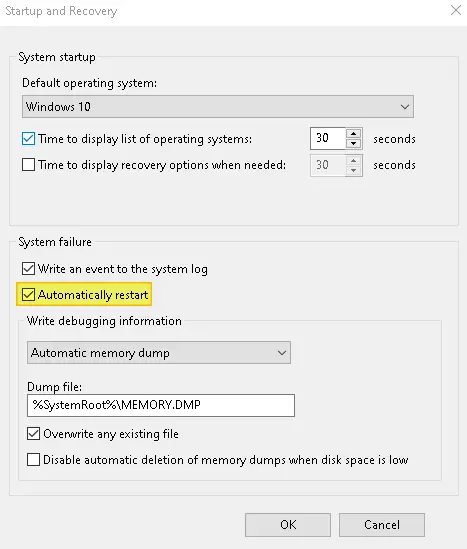
Alisan ng check ang awtomatikong pag-restart
Tandaan na kung pipiliin mo ang paraang ito, magkakaroon ng mas kaunting mga random na pag-restart, na maaaring makatulong sa paglutas ng error code ng kernel power 41, ngunit hindi magre-restart ang computer upang subukan at itama ang anumang mga bagong error na lumitaw.
8. Na-update mo ba kamakailan ang iyong system?I-uninstall.
Bagama't palaging magandang ideya na i-update ang iyong system, minsan may mga bug ang mga bagong bersyon.Kung hindi mo makuha ang error code ng kernel power 41 bago i-update ang iyong system, maaari mong subukang i-uninstall ang pinakabagong update upang makita kung naaayos nito ang problema.
- Mag-click sa keyboardWindows key + IBuksan ang settings.
- Mag-click sa windowUpdate at seguridad"opsyon.
- Mag-click sa asul na link, "Tingnan ang kasaysayan ng pag-update".
- i-clicki-uninstall ang link sa pag-update.
- I-uninstall langang pinakabagong update at i-restart ang system.
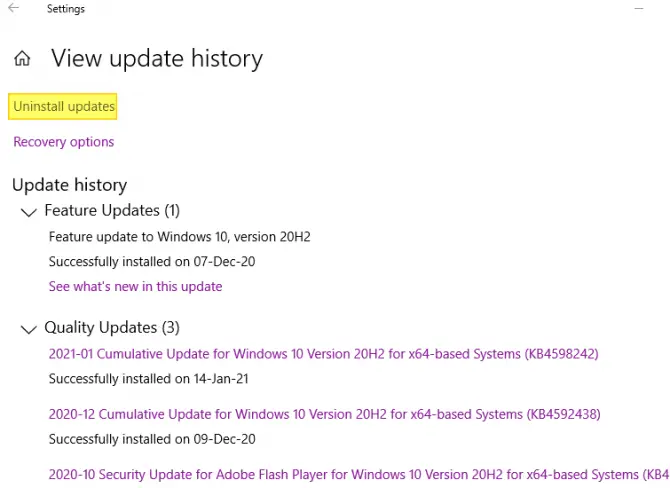
9. I-update ang iyong BIOS.
Gawin lamang ito kung ang mga pamamaraan sa itaas ay hindi gumana para sa iyo at kumportable ka sa teknikal na kaalaman na kinakailangan upang i-refresh ang pangunahing sistema ng input/output.Upang ma-update ang iyong BIOS, kakailanganin mong bisitahin ang manual ng pagtuturo ng iyong motherboard, dahil idedetalye nito kung paano i-update ang iyong BIOS nang walang permanenteng pinsala sa system.
Kung hindi mo alam kung paano i-update ang iyong BIOS o hindi ka kumportable sa hakbang na ito, maaari mong tawagan ang linya ng suporta ng tagagawa ng iyong motherboard upang makita kung magagabayan ka nila sa mga hakbang na ito.










![Paano makita ang bersyon ng Windows [napakasimple]](https://infoacetech.net/wp-content/uploads/2023/06/Windows%E7%89%88%E6%9C%AC%E6%80%8E%E9%BA%BC%E7%9C%8B-180x100.jpg)

